Proširenja ili dodaci su jednostavne alatke koje prilagođava utisak pri radu sa pregledačem i nude vam veću kontrolu. Evo kako da ih dodate, isključite i uklonite u pregledaču Microsoft Edge .
Pronalaženje i dodavanje proširenja u Microsoft Edge
-
U programu Microsoft Edge izaberite stavku Proširenja koja se nalaze desno od trake adresa pregledača.
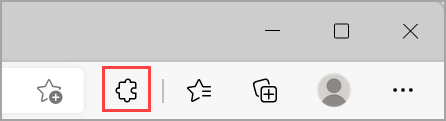
Napomena: Ako ne vidite proširenja sa desne strane trake adresa pregledača, izaberite stavku Postavke i još > proširenja.
-
Izaberite stavku Preuzmi proširenja za Microsoft Edge.
-
Pronađite proširenje koje želite da dodate i izaberite stavku Preuzmi.
-
U odzivu koji prikazuje dozvole koje zahteva proširenje, pažljivo pregledajte dozvole, a zatim izaberite stavku Dodaj proširenje ako želite da nastavite.
-
Videćete konačni odziv koji potvrđuje da je proširenje dodato.
Dodavanje proširenja u Microsoft Edge iz Chrome veb prodavnice
Proširenja dizajnirana za Google Chrome mogu da se koriste i u pregledaču Microsoft Edge.
-
U pregledaču Microsoft Edge idite u Chrome veb prodavnicu.
-
Izaberite Dozvoli proširenja iz drugih prodavnica u reklamni natpis na vrhu stranice, a zatim izaberite Dozvoli da biste potvrdili.
-
Izaberite proširenje koje želite da dodate i izaberite stavku Dodaj u Chrome.
-
U odzivu koji prikazuje dozvole koje zahteva proširenje, pažljivo pregledajte dozvole, a zatim izaberite stavku Dodaj proširenje ako želite da nastavite.
-
Videćete konačni odziv koji potvrđuje da je proširenje dodato.
Isključivanje proširenja u pregledaču Microsoft Edge
-
U pregledaču Microsoft Edge izaberite Proširenja koja se nalaze desno od trake adresa pregledača, a zatim izaberite upravljanje proširenjima.
-
Izaberite preklopnik pored proširenja koje želite da isključite.
Uklanjanje proširenja iz pregledača Microsoft Edge
Da biste uklonili proširenje, odaberite jedan od sledećih metoda:
-
U programu Microsoft Edge izaberite i držite ikonu proširenja koje želite da uklonite (sa desne strane trake adresa pregledača) (ili kliknite desnim tasterom miša na nju). Izaberite stavku Ukloni iz pregledača Microsoft Edge > ukloni.
-
Sa desne strane trake adresa pregledača izaberite stavku Proširenja i izaberite stavku Još radnji pored proširenja koje želite da uklonite. Zatim izaberite stavku Ukloni iz pregledača Microsoft Edge > Ukloni.
Prijavi zloupotrebu
Ako na veb dodaci za Microsoft Edge sajtu pronađete nešto što krši dodaci za Microsoft Edge smernice, sadrži malver, kršenje autorskih prava ili je uvredljivo ili uvredljivo, javite nam.
-
Prijavite se na veb lokaciju Microsoft Edge programskih dodataka.
-
Izaberite proširenje koje želite da prijavite.
-
Sa desne strane prozora koji se otvori izaberite stavku Prijavi zloupotrebu.
-
Popunite obrazac i izaberite stavku Prosledi.
Ostavite ocenu ili povratne informacije
Da biste ostavili ocenu ili povratne informacije, otvorite proširenje na veb lokaciji Microsoft Edgeprogramski dodaci i izaberite stavku Dodaj pregled.
Pronalaženje pomoći za prethodnu verziju pregledača Microsoft Edge










